word怎么自动生成参考文献
时间:2019-01-16
在我们日常使用编辑文章时经常需要在文章里添加参考文献备注,很多word用户可能还不知道怎么添加参考文献,下面小编就为大家带来word自动生成参考文献的方法介绍,感兴趣的小伙伴快来看看吧。
word自动生成参考文献的方法介绍:
1、打开word,在引用处,进入“引用”项中,点开“脚注”右下角的箭头,选择“插入”即可。
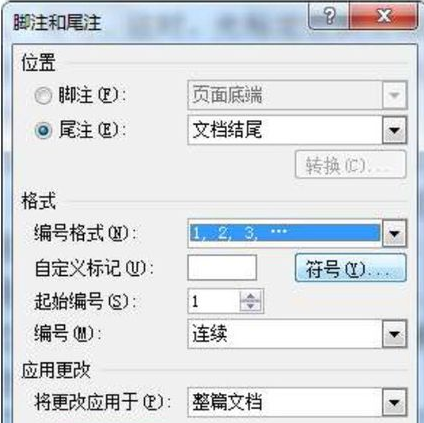
2、往后的参考文献引用,只需要直接使用“引用”项中“插入尾注”即可。如果多处引用同一篇参考文献时,不能采用“插入尾注”的方法。
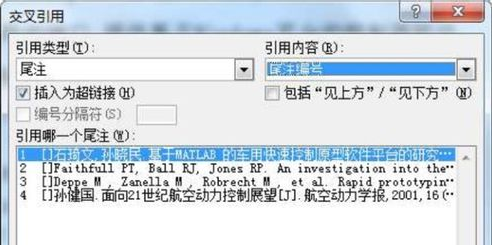
3、对于有页眉页脚的,确保所插入尾注时尾注选择位于“文档结尾”,这时在正文部分结尾处添加“页面布局”项中的“分隔符”中的“下一页”(不要使用“分页符”),那么尾注生成的参考文献内容将转移到新的一页。完成。
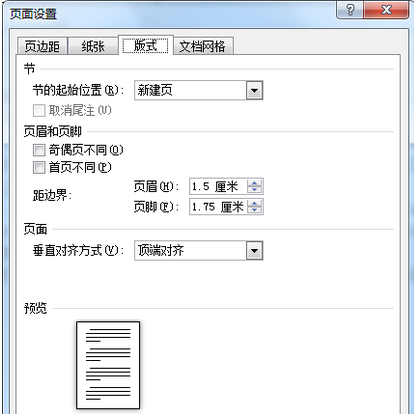
以上就是小编为大家带来的word自动生成参考文献的方法介绍,希望能对您有所帮助,更多相关教程请关注酷下载!
| word常见问题 | ||||
| 图片显示不全 | 退出视图模式 | 视图模式介绍 | 新建没word | |
| 什么是制表位 | 程序出现问题 | 文档怎么恢复 | 显示文本框 | |
| mswrd632 | 解除安全模式 | 页面设置在哪 | 怎么去掉底纹 | |
| 忘记密码 | 修复损坏文件 | ppt转word | 文本打不开 | |












